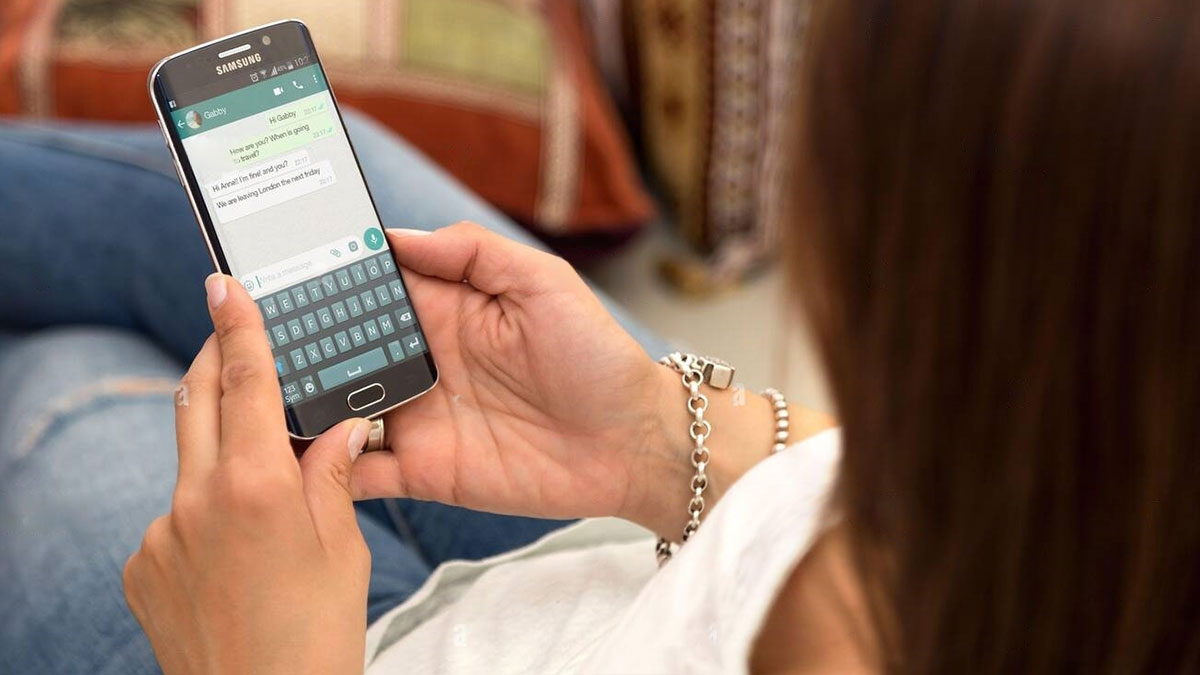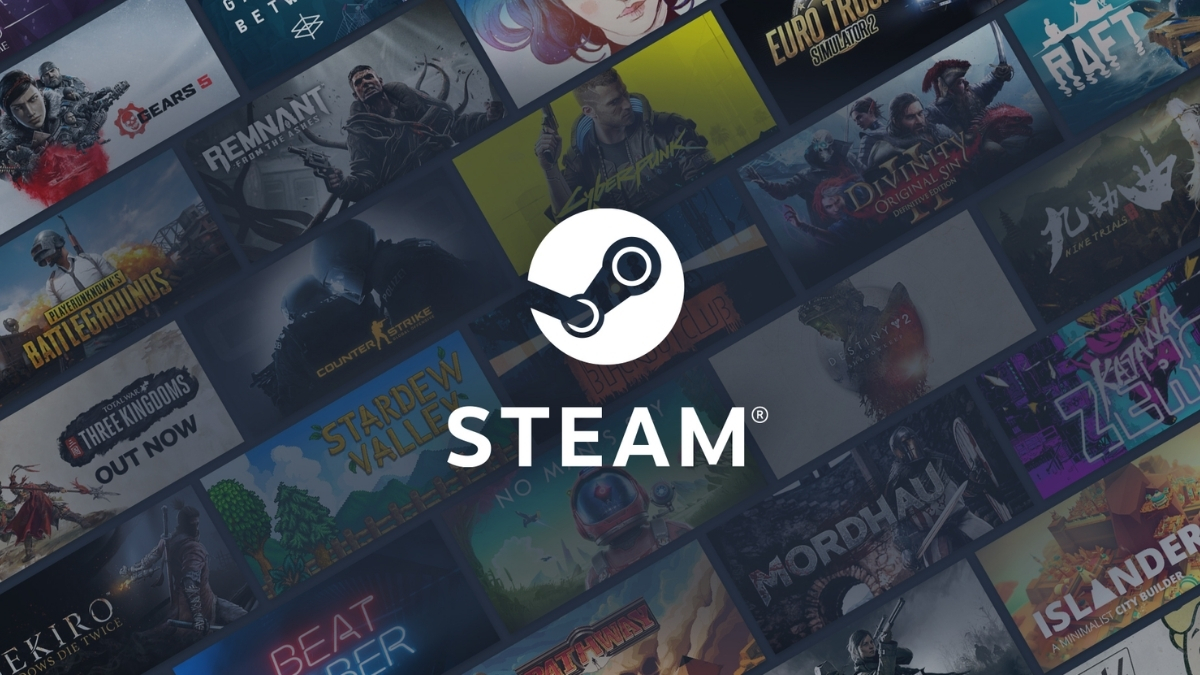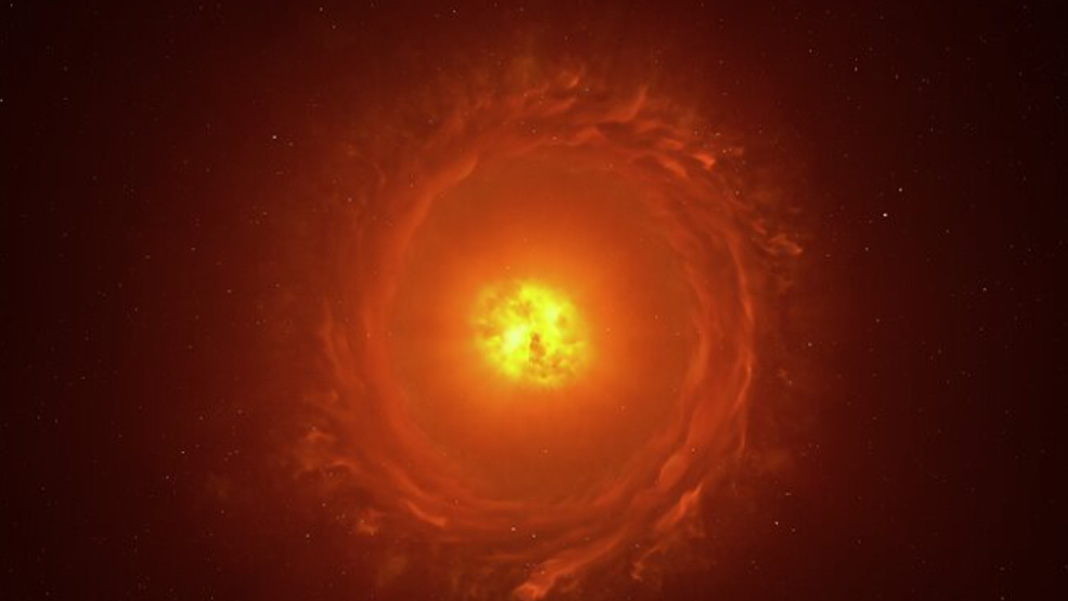Windows işletim sistemi, kullanıcılara sistem, klasör ve kısayol simgelerinde değişiklik yapma imkanı sunar. Bu değişiklikler, kullanıcıların tercihlerine ve ihtiyaçlarına göre yapılabilmektedir.
İşte Windows'ta sistem, klasör ve kısayol simgelerinde yapılabilecek değişiklikler;
SİSTEM SİMGELERİ DEĞİŞTİRME
Windows, masaüstünde ve görev çubuğunda bir dizi sistem simgesi kullanır. Bu simgeler, saat, ses, ağ bağlantısı, güç seçenekleri gibi işlevlere sahiptir. Kullanıcılar, Denetim Masası veya Ayarlar uygulaması üzerinden bu sistem simgelerinin görünümünü değiştirebilir veya gizleyebilir.
KLASÖR İKONLARINI ÖZELLEŞTİRME
Windows, klasörlerin standart bir simgeyle temsil edilmesini sağlar. Ancak, kullanıcılar klasörlerin simgelerini istedikleri gibi değiştirebilir. Bunun için, klasörün özelliklerine girerek "Özelleştir" sekmesinden istenilen simgeyi seçmek veya kendi simgelerini kullanmak mümkündür.
KISAYOL SİMGELERİNİ DÜZENLEME
Windows, kısayolların masaüstünde veya başlat menüsünde görünen simgelerini kullanıcılara özelleştirme imkanı sunar. Kullanıcılar, kısayolun özelliklerine girerek simgeyi değiştirebilir veya kendi simgelerini kullanabilir.
SİMGE BOYUTLARINI AYARLAMA
Windows, simgelerin boyutlarını kullanıcıların tercihlerine göre ayarlamaya olanak tanır. Kullanıcılar, masaüstü simgelerinin boyutunu ve görüntülemek istedikleri diğer simge boyutlarını kişisel tercihlerine göre ayarlayabilir.
GÖRSEL EFEKTLERİN ÖZELLEŞTİRİLMESİ
Windows, kullanıcılara görsel efektleri özelleştirme seçeneği sunar. Örneğin, pencere geçişleri, gölgeler, transparanlık gibi efektleri açma veya kapama, efekt hızını ayarlama gibi değişiklikler yapılabilir. Windows'ta sistem, klasör ve kısayol simgelerinde yapılan değişiklikler, kullanıcıların kişiselleştirme ihtiyaçlarını karşılamak amacıyla sunulmuştur.
Bu özellikler, kullanıcı deneyimini zenginleştirir ve Windows işletim sisteminin kullanıcı dostu olmasını sağlar. Her bir kullanıcı, tercihlerine ve ihtiyaçlarına göre bu değişiklikleri yapabilir ve Windows'u kendi tarzına uygun hale getirebilir.
BAŞLAT MENÜSÜ ÖZELLEŞTİRME
Windows işletim sistemi, başlat menüsünü kullanıcıların tercihlerine göre özelleştirmek için çeşitli seçenekler sunar. Kullanıcılar, başlat menüsünü istedikleri gibi düzenleyebilir, kısayollar ekleyebilir veya kaldırabilir, gruplar oluşturabilir ve sıralamayı değiştirebilir. Böylece, sık kullanılan uygulamalara hızlı erişim sağlayabilir ve menüyü kendi iş akışlarına göre düzenleyebilir.
GÖREV ÇUBUĞU AYARLARI
Windows işletim sisteminde, görev çubuğu kullanıcılara çeşitli özelleştirme seçenekleri sunar. Kullanıcılar, görev çubuğunun boyutunu ayarlayabilir, simgelerin sıralamasını değiştirebilir, gizleme veya sabitleme seçeneklerini belirleyebilir ve görev çubuğunda yer alan öğeleri düzenleyebilir. Bu sayede, görev çubuğunu kendi kullanım alışkanlıklarına göre optimize edebilirler.
KISAYOL TUŞLARI AYARLAMA
Windows işletim sistemi, kullanıcılara klavye kısayollarını özelleştirme imkanı sunar. Bu sayede, belirli bir kısayol tuş kombinasyonunu kullanarak uygulamaları veya işlevleri hızlı bir şekilde başlatabilir veya belirli bir işlemi gerçekleştirebilirsiniz. Kısayol tuşları, kullanıcıların iş verimliliğini artırmak ve iş akışını hızlandırmak için önemli bir araçtır.
EKRAN GÖRÜNTÜSÜ VE KAYDETME AYARLARI
Windows, ekran görüntüsü alma ve kaydetme işlemlerini kolaylaştırmak için çeşitli seçenekler sunar. Kullanıcılar, ekran görüntülerini otomatik olarak kaydetme yolunu belirleyebilir, ekranın belirli bir bölümünü yakalama seçeneğini etkinleştirebilir veya ekranın tamamını kaydetmek için kısayol tuşlarını ayarlayabilirler.
DOSYA VE KLASÖR ARAMA AYARLARI
Windows işletim sistemi, dosya ve klasör arama işlemlerini hızlı ve etkili hale getirmek için çeşitli ayarlar sunar. Kullanıcılar, arama sonuçlarında hangi dosya türlerinin gösterileceğini belirleyebilir, arama sırasında hangi klasörlerin taranacağını ayarlayabilir ve arama sonuçlarının sıralamasını düzenleyebilirler.
Windows işletim sistemi, kullanıcılara sistem, klasör ve kısayol
UYGULAMA VARSAYILANLARI AYARLAMA
Windows işletim sistemi, belirli dosya türlerini veya protokolleri açmak için varsayılan olarak hangi uygulamanın kullanılacağını belirlemek için bir ayar sunar. Kullanıcılar, herhangi bir dosya türü veya protokol için varsayılan uygulamayı değiştirebilir ve istedikleri bir programı tercih edebilirler. Bu, dosyaları açarken veya belirli bir işlem yaparken kullanılacak uygulamanın kontrolünü sağlar.
GÜÇ VE ENERJİ AYARLARI
Windows işletim sistemi, kullanıcılara bilgisayarlarının güç ve enerji yönetimi ayarlarını özelleştirme imkanı sunar. Kullanıcılar, ekranın ne zaman kapanacağını, bilgisayarın ne zaman uyku moduna geçeceğini veya ne zaman kapanacağını belirleyebilirler. Ayrıca, enerji tasarrufu için işlemci hızını düşürebilir veya pil tasarrufu modunu etkinleştirebilirler.
EKRAN ÇÖZÜNÜRLÜĞÜ VE MONİTÖR AYARLARI
Windows işletim sistemi, kullanıcılara monitörlerinin çözünürlüğünü ve görüntü ayarlarını özelleştirme imkanı sunar. Kullanıcılar, ekran çözünürlüğünü ayarlayabilir, ekranın döndürülmesini veya yansıtılmasını sağlayabilir, renk kalibrasyonunu düzenleyebilir ve çoklu monitör kurulumları için ayarlamalar yapabilirler.
KLAVYE VE FARE AYARLARI
Windows işletim sistemi, kullanıcılara klavye ve fare ayarlarını kişisel tercihlere göre özelleştirme imkanı sunar. Kullanıcılar, klavye hassasiyetini ayarlayabilir, tuş vuruşları için tekrarlama hızını belirleyebilir, fare hassasiyetini ayarlayabilir, dokunmatik yüzey veya fare hareketlerini yapılandırabilir ve çoklu monitörlerde fare hareketini düzenleyebilirler.
OTOMATİK GÜNCELLEME AYARLARI
Windows işletim sistemi, otomatik güncellemeleri yönetmek için çeşitli ayarlar sunar. Kullanıcılar, güncelleştirmelerin nasıl indirileceğini ve yüklenmesini tercih edebilir, güncelleştirmelerin ne zaman ve hangi saatlerde gerçekleşeceğini planlayabilir veya güncelleme bildirimlerini açabilir veya kapatabilirler.
Bu başlıklar altında Windows işletim sistemi kullanıcıları, sistem, klasör ve kısayol simgelerinde değişiklik yapma ve özelleştirme seçeneklerini keşfedebilir ve kullanıcı deneyimlerini kişiselleştirebilirler.